定义和类型定义
最后修改时间:2023 年 11 月 17 日在 PyCharm 中,您可以查看项目中定义类、字段、方法、函数或标签等符号的位置和方式。为此,IDE 具有快速定义弹出窗口。
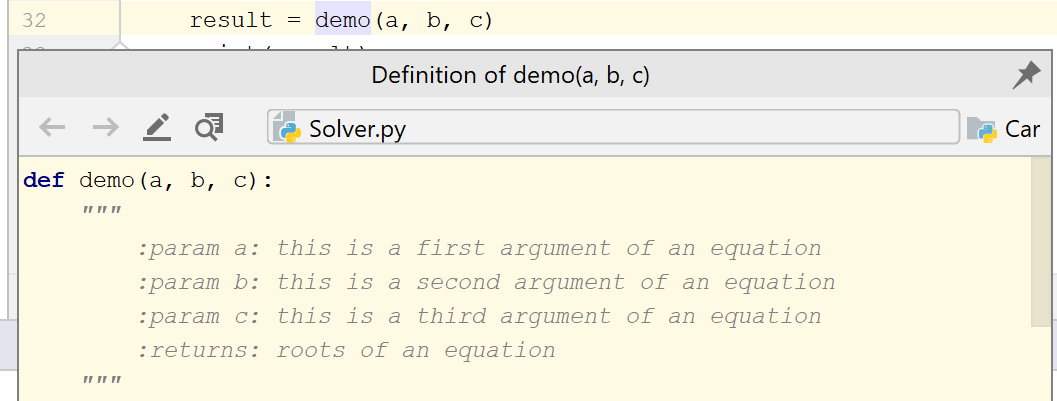
查看插入符号处符号的定义
将插入符号放在编辑器中的符号处,然后按(或单击主菜单中的“查看”|“快速定义”)。CtrlShift0I
或者,按下该键,将鼠标悬停在任何符号上。PyCharm 将符号显示为链接并在工具提示中显示其定义。单击此链接可跳转至符号的定义。Ctrl
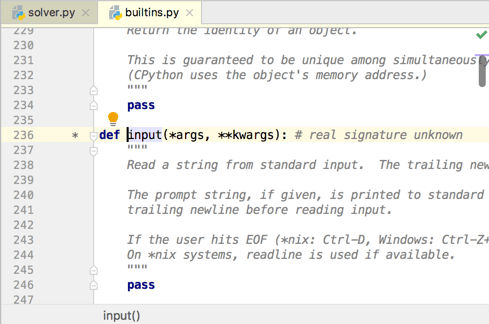 动图
动图
您可以在“查找”工具窗口中打开定义。为此,请单击弹出窗口右上角的图标,然后单击“
在查找工具窗口中打开”。
要打开定义的源代码进行编辑并关闭弹出窗口,请单击图标,然后单击
编辑源( )。F4
提示
对于标记语言,PyCharm 从指定的 DTD 或架构中检索符号的定义。有关更多信息,请参阅使用 HTML 文件和XML。
类型定义
快速类型定义功能允许您在弹出窗口中查看变量、字段、方法或任何其他符号的类型定义,而无需从正在编辑的代码切换。
将插入符号放在要查看其类型定义的符号处,然后选择查看| 快速类型定义。
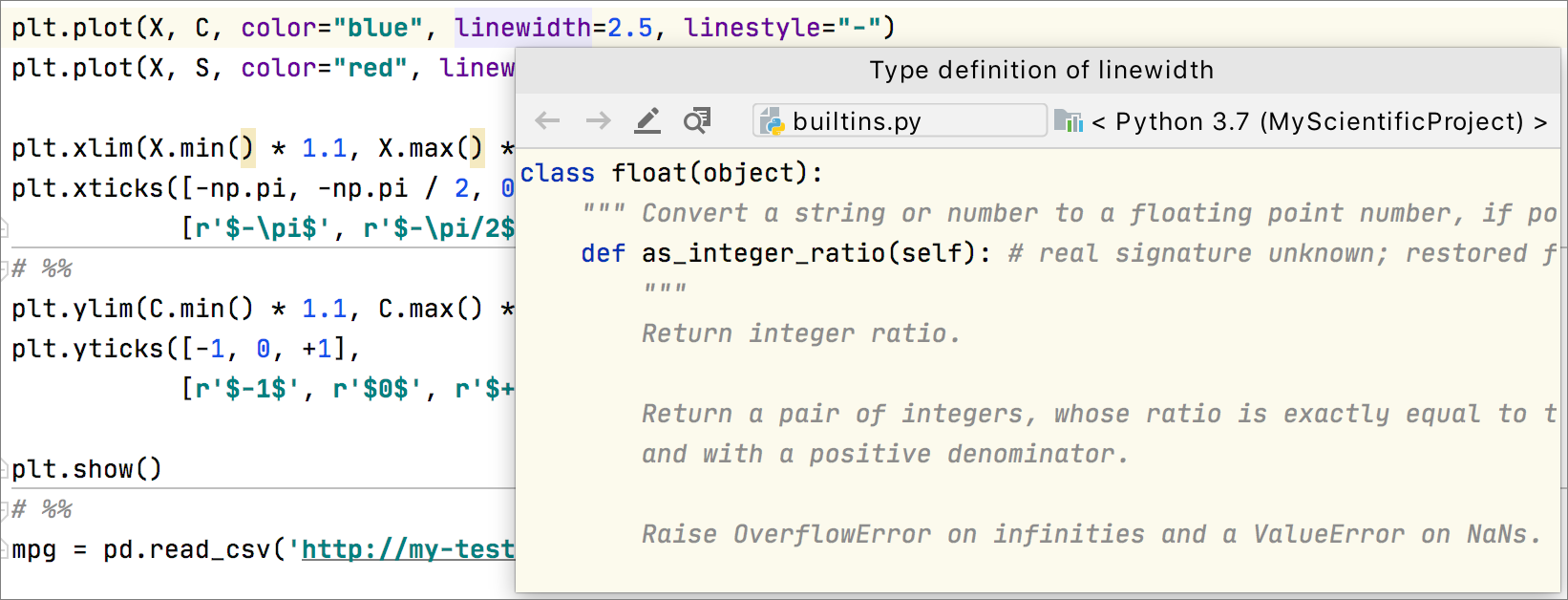
要打开定义的源代码进行编辑并关闭弹出窗口,请单击
图标,然后单击
编辑源( )。F4
PyCharm 没有此操作的默认键盘快捷键,但您可以在设置中手动配置它。有关配置自定义快捷键的更多信息,请参阅配置键盘快捷键。
快速定义查找工具栏
使用弹出窗口工具栏上的图标导航到定义的源代码并查看其用法。
图标 | 键盘快捷键 | 行动 |
|---|---|---|
| AltShift0←,AltShift0→ | 在定义中使用超链接后,导航到定义弹出窗口中的上一个/下一个屏幕。
|
F4 | 打开定义的源代码进行编辑,然后关闭快速定义查找窗口。 | |
CtrlEnter | 打开定义的源代码,并保留打开的快速定义查找窗口。 |
感谢您的反馈意见!
此页面是否有帮助?